Win10電腦無法開機報錯“0xc00000f”如何解決?
Win10電腦無法開機報錯“0xc00000f”如何解決?最近一位Win10用戶遇到了開機錯誤,系統提示錯誤代碼“0xc00000f”,這是什么問題呢?經過小編研究發現,這是BDC出錯引起的故障,下面給大家提供五種解決方案。
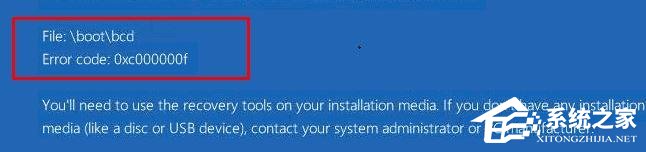
具體如下:
方法一:刪除連接到電腦設備或USB
如果在操作系統在正常情況下,USB端口的插入你的電腦或筆記本電腦可能會導致這個問題,我們將USB外設移除后查看是否解決問題。
方法二:檢查硬盤
步驟1、插入您的安裝CD / DVD驅動器和電源的電腦,沒有cd的話可以使用u盤啟動工具進入pe然后運行cmd命令提示符。
步驟2、單Windows安裝驅動,它通常是C: ,并單擊Next。
步驟3、啟動命令提示符。鍵入以下命令并執行——按下Enter
01chkdsk C: /f復制代碼chkdsk C: /f看看是否有任何錯誤在你的硬盤驅動器,如圖:
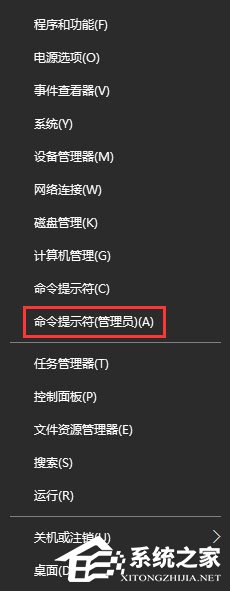
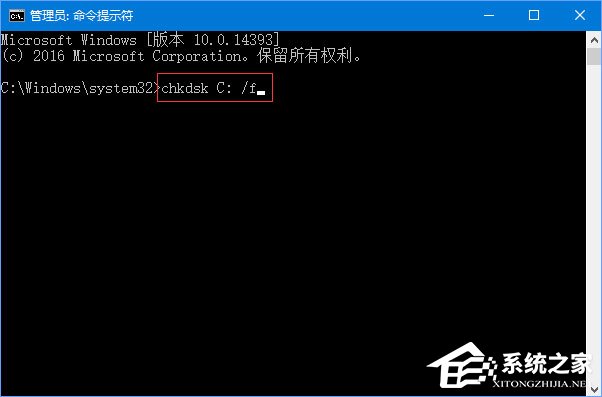
方法三:修復你的電腦安裝向導
要進行修復首先要有win10引導啟動U盤或CD/DVD。
1、插入CD / DVD,選擇好語言時間以及下拉和鍵盤輸入方法并按 下一步。
2、在安裝界面選擇左下角的 修復 按鈕,使用修復工具進行修復!
方法四:重建引導配置數據
步驟1、再次輸入真正的可引導CD / DVD /隨身碟/ USB在Windows的安裝和啟動電腦。當屏幕要求一個鍵然后按它繼續引導過程。
步驟2 、選擇語言,鍵盤、時間、貨幣和選擇。
步驟3、單一的操作系統需要修復和選擇聽Next。現在你在恢復環境所以選擇命令提示符。
或者,您可以跟隨本教程——聽到達這里如何開始啟動Windows命令提示符時10失敗。
步驟4、你會發現黑色面板,所以類型聽bootrec。exe并按Enter鍵。聽這將重建引導配置數據和發送你的電腦回到正常狀態。
如果解決方案行不通,刪除舊的BCD和重建一遍。為了這個目的,一個接一個,運行以下命令:
01bcdedit /export C:BCD_Backup c: cd boot attrib bcd –s –h –r ren c:bootbcd bcd.old bootrec /RebuildBcd復制代碼bcdedit /export C:BCD_Backup c: cd boot attrib bcd –s –h –r ren c:bootbcd bcd.old bootrec /RebuildBcd修復后重啟計算機查看是否解決問題。
方法五:創建uefi分區
先使用Windows 10從USB安裝媒體和引導,然后打開命令提示符步驟1 -在命令提示符中按順序輸入下面命令,按回車:
01Diskpart list disk select disk 0 list partition Select Partition 1復制代碼Diskpart list disk select disk 0 list partition Select Partition 1接著按順序輸入:
01create partition efi list partition partition 2 format fs=fat32復制代碼create partition efi list partition partition 2 format fs=fat32隨后輸入list vol 執行命令查看并記下200 m 的分區,假設這里Select vol 3 EFI分區是3,輸入assign 按下回車鍵,最后輸入:bcdboot C:Windows /l en-gb /s B: /f ALL 按下回車鍵,確保你的windows驅動器的驅動器是C和B是分配給EFI分區。
以上便是Win10電腦無法開機報錯“0xc00000f”的解決辦法,有遇到此開機錯誤的伙伴,可以嘗試以上方法來解決,希望能幫助到大家!
相關文章:
1. MAC怎么快速截圖 mac快速截圖的幾種方法2. 深度操作系統Deepin20.2.1發布(附下載和更新日志)3. 統信UOS系統怎么設置鼠標樣式? UOS更改鼠標形狀的技巧4. UOS語音記事本怎么選擇聲音來源? UOS語音記事本設置聲音來源技巧5. 深度操作系統20.5發布 deepin 20.5更新內容匯總6. deepin文件有個鎖頭怎么刪除? deepin刪除帶鎖頭文件的技巧7. 在FreeBSD上搭建Mac的文件及time machine備份服務8. Freebsd 雙硬盤無法啟動的解決辦法9. deepin linux怎么切換到root權限? Deepin切換root用戶的技巧10. uos怎么截圖? 統信uos系統截取整個屏幕或者部分截圖的技巧

 網公網安備
網公網安備